
Sebbene il Samsung Galaxy A54 non sia dotato di un chipset superveloce, è comunque possibile acquisire uno screenshot all’istante.
Installato in Samsung A54 Android 13 con OneUI 5 e 8 GB di RAM ti consente di utilizzare anche modi interessanti.
Solo che li citerò solo brevemente alla fine di questa voce, poiché ne fornirò tre semplici e veloci.
Sono completamente sufficienti per tutte le categorie di proprietari, dai piccoli agli anziani, anche se sospetto che nella maggior parte dei casi saranno acquisiti dai giovani.
Schermo con tasti e palmo
Lo screenshot del pulsante o dei tasti è caratterizzato come il più veloce e semplice di tutte le opzioni integrate offerte dal Samsung A54.
Ho menzionato le «offerte» per un motivo, poiché hai l’opportunità di integrare la tua funzione nel sistema, ma ne parleremo più avanti.
Per far premere e rilasciare immediatamente i pulsanti in modo più silenzioso e potente. Ripeto, premi rapidamente insieme e rimuovi immediatamente le dita dai pulsanti, altrimenti si verificherà un fallimento.
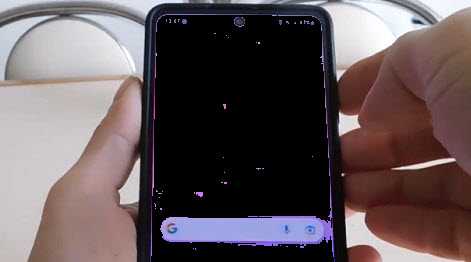
Se lo fai con il palmo della mano, non è necessario utilizzare una tale velocità del getto qui, ma non esitare nemmeno: l’importante è disegnare un bordo da un bordo all’altro dello schermo, indipendentemente dal lato da cui inizi .
Icona della schermata
Puoi anche fare uno screenshot di un’icona nel Samsung A54 molto rapidamente, ma solo la seconda volta, poiché la prima volta devi applicare una piccola regolazione.
Devi attivare un menu leggermente nascosto. Perché nelle impostazioni, apri la sezione sotto il misterioso nome di accessibilità.
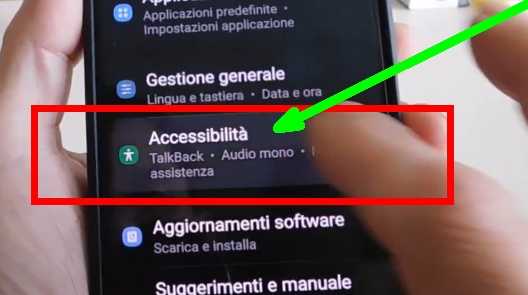
Nella seconda fase, vai al coordinamento.
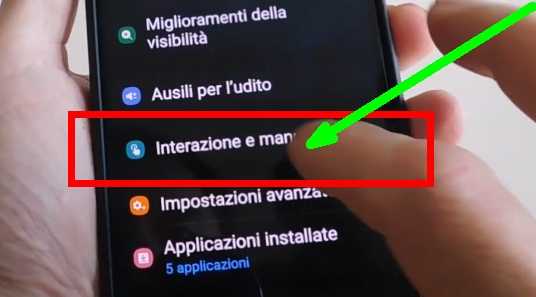
Ora la seconda sezione sarà solo il menu che vuoi attivare (sposta il cursore verso destra).
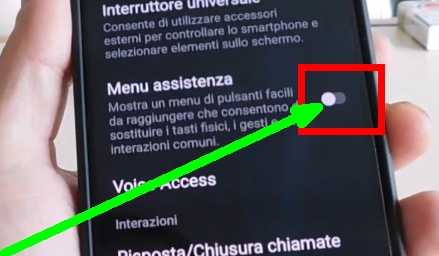
Subito dopo, un’icona, come il logo di Windows, apparirà dal nulla.
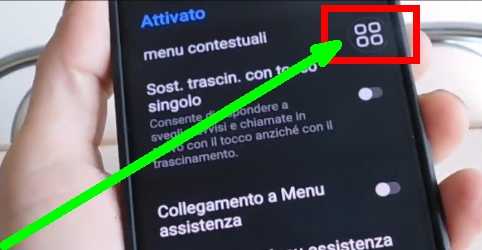
Fare clic su di esso e toccare l’icona «Screenshot».
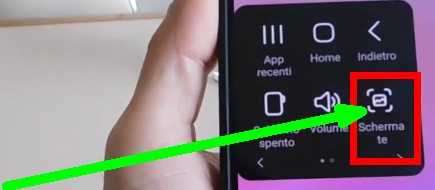
Tutti. Congratulazioni.
Dove vengono archiviati gli screenshot e i metodi più interessanti
La maggior parte delle persone sa che lo screenshot scattato si trova nella galleria, ma in realtà non viene memorizzato lì, ma solo visualizzato.
Pertanto, se devi trovarlo in un computer collegato al telefono con un cavo, non troverai la galleria al suo interno. È memorizzato nella cartella di sistema «Screenshot».
Alla fine, come promesso, qualche parola sulla pendenza. È necessario installare l’applicazione tap tap dal mercato e quindi toccare leggermente due volte la cover posteriore e verrà immediatamente acquisita una schermata.
Questo è forse il modo più conveniente e allo stesso tempo più veloce. È migrato dall’iPhone. È tutto. Buona giornata.